Как эффективно удалить профиль MDM на устройствах iOS
«У меня старый корпоративный iPhone, купленный подержанным, можно ли удалить MDM навсегда?» Решения по управлению мобильными устройствами имеют решающее значение для организаций, чтобы защищать, контролировать и управлять мобильными устройствами, включая смартфоны и планшеты. Однако владельцы устройств иногда могут захотеть избавиться от контроля. В этом руководстве объясняется, как удалить MDM с вашего iPad или iPhone в различных ситуациях, чтобы вы могли использовать свое устройство без каких-либо ограничений.
СОДЕРЖАНИЕ СТРАНИЦЫ:
Часть 1: Лучший способ удалить MDM с iPhone/iPad
При удалении MDM с iPhone или iPad вам понадобится пароль или код обхода. Если у вас нет пароля, вам понадобится мощный инструмент для удаления MDM, чтобы взломать iOS. Разблокировка Apeaksoft iOS, например, является одним из лучших решений. Он помогает вам избавиться от программного обеспечения MDM без каких-либо ограничений.
Лучший способ удалить MDM с вашего iPhone/iPad
- Удалите MDM на устройстве iOS одним щелчком мыши.
- Не запрашивайте пароль или пароль Apple ID.
- Защитите имеющиеся данные на вашем устройстве во время этого процесса.
- Поддержка последних версий iOS и iPadOS.
- Доступно для Windows 11/10/8/7/XP/Vista и Mac OS X 10.7 или выше.

Как удалить MDM с вашего iPhone
Шаг 1. Запустите программу удаления MDM
Запустите лучшее решение для удаления MDM после установки на ПК. Есть еще одна версия для Mac. Выберите Удалить MDM режим в главном интерфейсе. Подключите iPhone и компьютер с помощью кабеля Lightning. Если будет предложено, нажмите Доверие на экране, чтобы доверять своему компьютеру.

Шаг 2. Удалить MDM
Нажмите Начальный кнопку после того, как ваш iPhone будет распознан. Теперь вы столкнетесь с двумя ситуациями:
Если на вашем устройстве отключена функция «Локатор», программное обеспечение автоматически удалит MDM.
Если Find My включен, следуйте инструкциям на экране, чтобы отключить его на вашем устройстве. Затем ваш iPhone перезагрузится и выполнит остальную работу.
Примечание: Вы также можете Разблокировка iPhoneМодели , iPad и iPod с этой программой.
Часть 2: Как удалить MDM с паролем или без него
Как удалить MDM с iPhone с помощью пароля
Если у вас есть пароль администратора, вы можете удалить MDM с вашего iPad или iPhone напрямую. Этот метод не требует дополнительного программного обеспечения или оборудования. Вот шаги для завершения процесса:
Шаг 1. Включите устройство и откройте Настройки приложение
Шаг 2. Перейдите на сайт Общие вкладку, прокрутите вниз и выберите VPN и управление устройствами or Управление устройством.
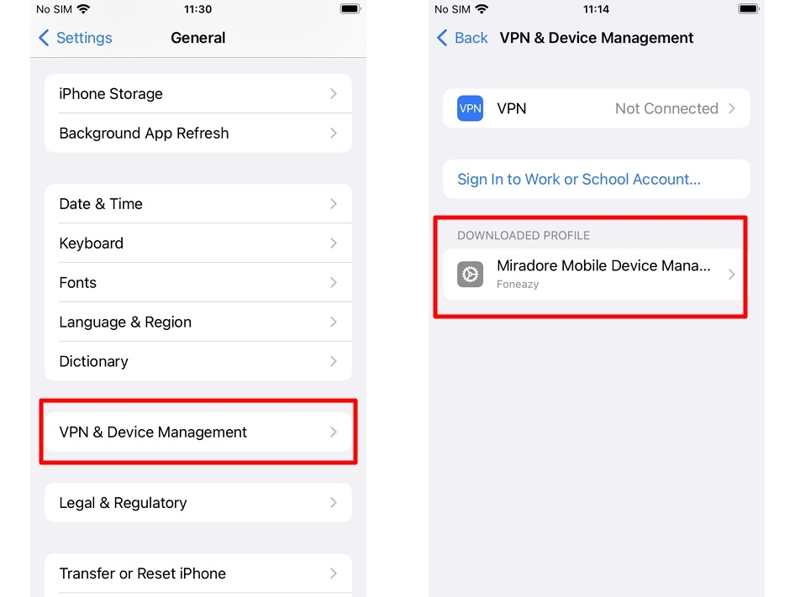
Шаг 3. Нажмите на профиль MDM, который вы хотите удалить.
Шаг 4. Затем нажмите Удалить управление or удалить профиль .
Шаг 5. При появлении запроса введите пароль администратора.
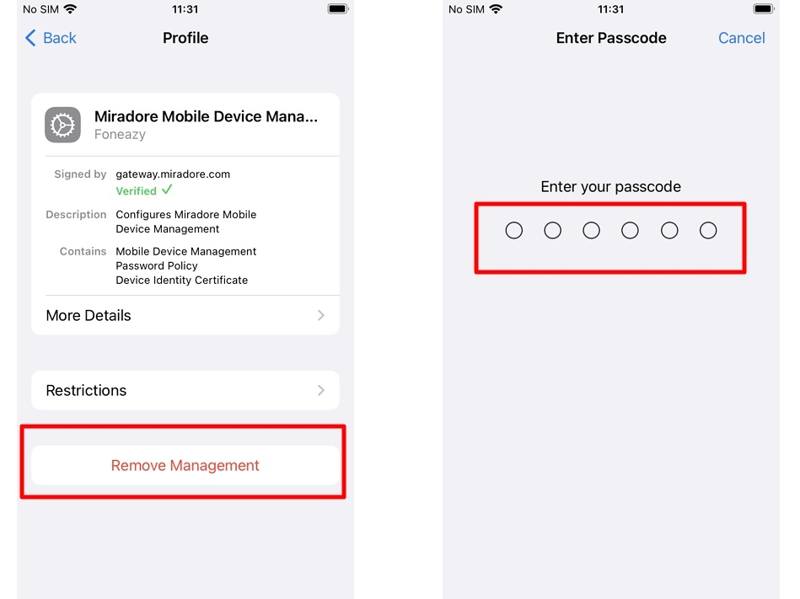
Шаг 6. Следуйте инструкциям на экране для подтверждения удаления MDM.
Шаг 7. Наконец, перезагрузите iPhone или iPad, чтобы все изменения вступили в силу.
Примечание: Вам также может потребоваться обратиться к ИТ-администраторам с просьбой удалить ваше устройство с платформы MDM.
Как удалить MDM с iPad без пароля
Можно ли удалить MDM на iPad без пароля? Ответ — да. Простое удаление управляемых приложений не избавит от MDM. Более того, восстановление устройства из резервной копии также не может удалить MDM. Единственное решение — восстановить iPad и использовать его как новое устройство.
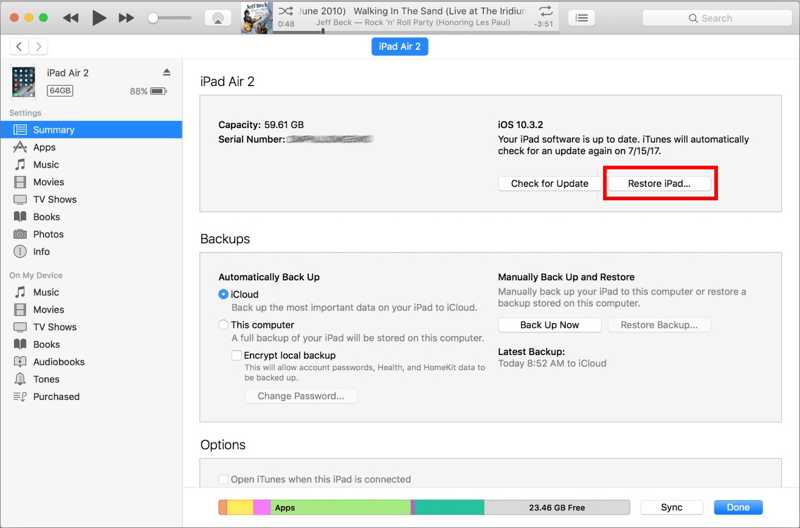
Шаг 1. Подключите iPhone к компьютеру.
Шаг 2. Откройте iTunes в Windows и macOS Mojave или более ранних версиях.
Откройте Finder в macOS Catalina или более поздней версии.
Шаг 3. Нажмите Номер телефона кнопку в левом верхнем углу iTunes.
Нажмите на имя вашего iPad на боковой панели Finder.
Шаг 4. Перейдите на сайт Резюме or Общие вкладку и нажмите Восстановление IPad .
Часть 3: Еще 3 решения по удалению MDM
Как удалить MDM на iPhone с помощью 3uTools
3uTools — бесплатный инструмент для удаления MDM. Хотя вероятность успеха низкая, попробовать стоит. По сути, это набор инструментов «все в одном» для пользователей iOS. Имейте в виду, что он не поддерживает iOS 14 и более поздние версии.
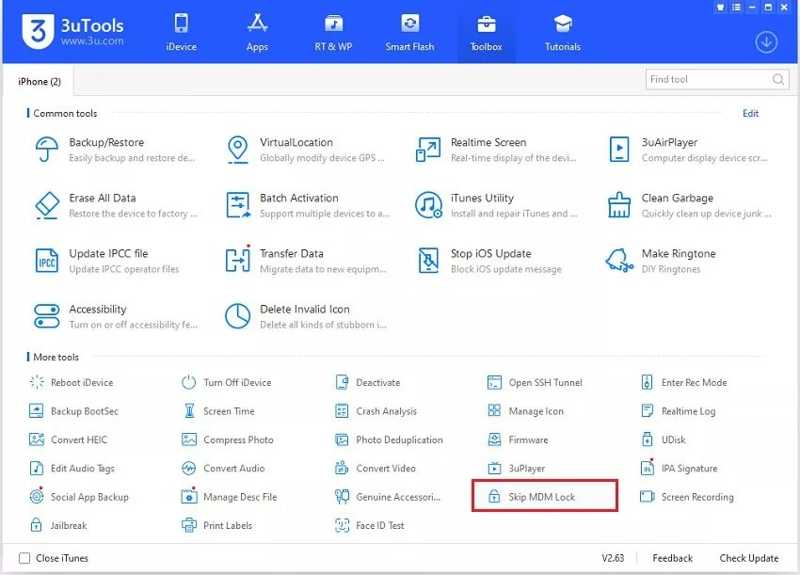
Шаг 1. Установите на свой компьютер бесплатную утилиту для удаления MDM.
Шаг 2. Подключите iPhone к компьютеру и откройте инструмент.
Шаг 3. Перейдите на сайт Ящик для инструментов меню и выберите Пропустить блокировку MDM.
Шаг 4. Удар Пропустить помощника по настройке чтобы подтвердить это.
Примечание: Если ваш iPhone перезагрузится, MDM успешно удален. Если появится сообщение об ошибке, вам придется попробовать другие решения.
Как удалить MDM на iPad от Sliver
Sliver — хорошее решение для удаления MDM для iOS и iPadOS 12.5–13.6. Однако оно работает только на компьютере Mac. Недостатком является то, что сначала вам нужно сделать джейлбрейк вашего iPad или iPhone.
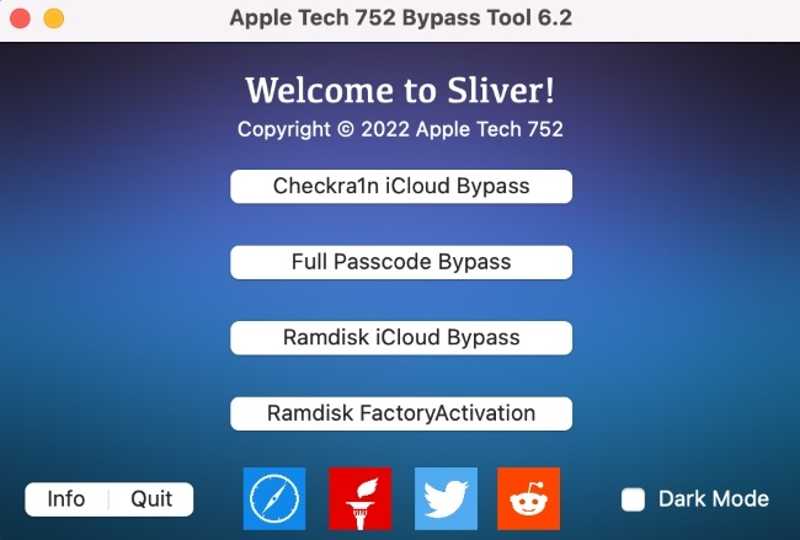
Шаг 1. Установите бесплатное программное обеспечение для удаления MDM на свой MacBook.
Шаг 2. Откройте Терминал из папки «Приложения».
Шаг 3. Тип chmod – R 755, но не нажимайте кнопку ВОЗВРАТ на клавиатуре.
Шаг 4. Перетащите ресурсы из папки Sliver в Терминал.
Шаг 5. Нажмите ВОЗВРАТ кнопка. Подключите iPad к компьютеру с помощью USB-кабеля.
Шаг 6. Далее откройте Sliver и нажмите Дополнительные параметры.
Шаг 7. Выберите Обход МДМ, наведите на Информация о релейном устройстве, нажмите Понятнои ударил Обойти МДМ.
Как удалить MDM на iPhone с помощью Fiddler
Fiddler — это бесплатное решение для удаления MDM для iOS 11. Оно может удалить MDM с вашего iPhone или iPad без пароля администратора. Более того, перед этим процессом вам необходимо восстановить устройство.
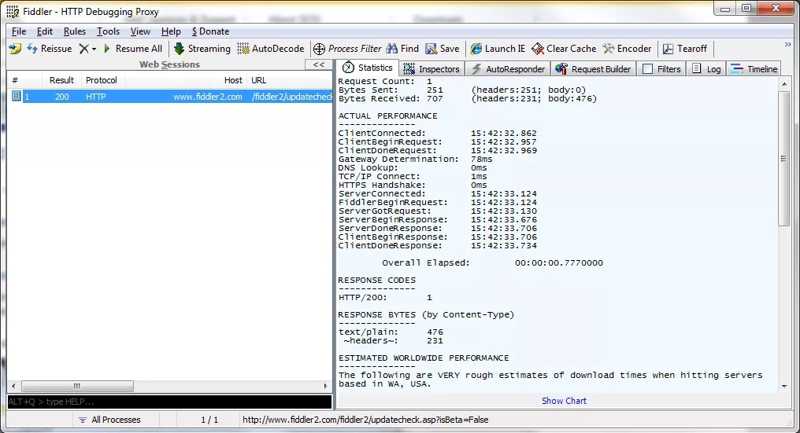
Шаг 1. Извлеките SIM-карту из вашего устройства.
Шаг 2. Установите Fiddler на свой ПК и подключите устройство к ПК с помощью USB-кабеля.
Шаг 3. Откройте программу, выберите ИнструментыИ выберите Параметры Telerik Fiddler.
Шаг 4. Перейдите на сайт HTTPS вкладку, проверьте Захват HTTPS-подключений и нажмите OK.
Шаг 5. Запустите iTunes и вставьте SIM-карту в свой iPhone.
Шаг 6. Прокрутите вниз и нажмите albert.apple.com. Нажмите, чтобы расшифровать под Инспекторы меню.
Шаг 7. Перейдите на сайт Текстовый вид вкладку и установите флаг на 0. Нажмите Запуск до завершения.
Заключение
В этом руководстве продемонстрировано пять методов удалить MDM с iPad или iPhone. С помощью пароля администратора вы можете напрямую удалить профиль MDM с вашего устройства. Бесплатные программы удаления MDM работают только для определенных моделей. Apeaksoft iOS Unlocker — это оптимальное решение для любого iPhone и iPad. Еще вопросы? Пожалуйста, запишите их ниже.
Статьи по теме
В этой статье мы расскажем о том, как восстановить файлы iPhone после сброса настроек до заводских, включая фотографии, контакты, SMS, заметки и многое другое, пятью способами!
В этом руководстве будет показано, как вывести iPhone из режима восстановления тремя проверенными способами. Не беспокойтесь, если ваш iPhone застрял в режиме восстановления!
Обидно надеть AirPods и обнаружить, что они не могут подключиться к вашему iPhone. Не волнуйтесь, эта статья поможет вам эффективно решить эту проблему!
Неработающий звук на iPhone влияет на звонки и воспроизведение музыки, а также может сделать уведомления беззвучными. Узнайте, как найти причину и быстро ее устранить.

